手机更改照片像素大小 手机怎么改变图片像素大小
现在的手机已经不仅仅是通讯工具,更是一款强大的影像处理工具,在手机拍摄照片后,有时候我们需要调整照片的像素大小以适应不同的需求,比如在社交媒体上发布高清照片或者打印照片时需要更高的像素。手机如何改变图片的像素大小呢?接下来让我们一起来探讨一下手机更改照片像素大小的方法。
手机怎么改变图片像素大小
步骤如下:
1.如下图,图片原像素为:2160*1920 2.19MB。

2.返回手机,进入手机设置,点搜索。
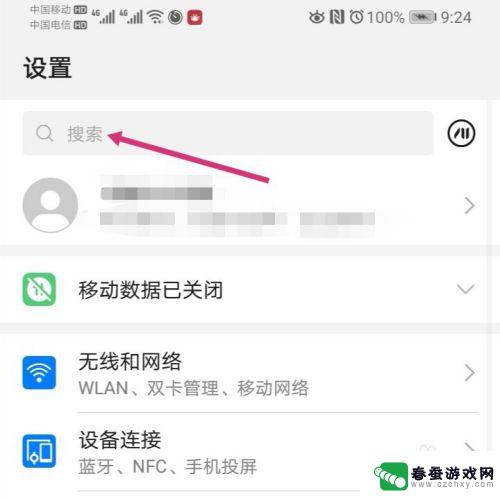
3.搜索智能分辨率,然后再点击智能分辨率。
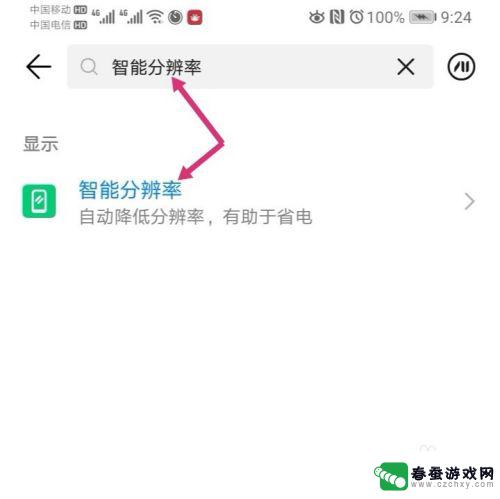
4.进入智能分辨率,把智能分辨率关闭,同时,勾选较低的像素。
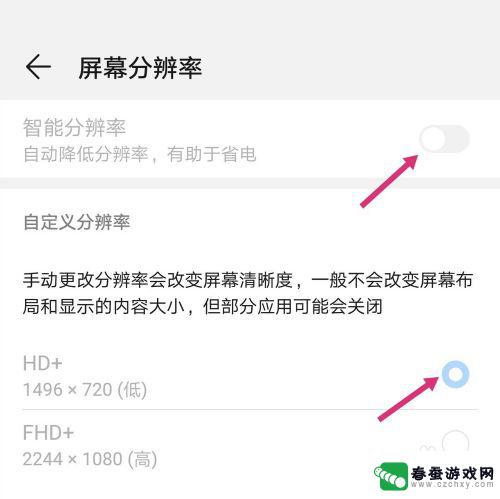
5.关闭智能分辨率后,使用手机截取原图。
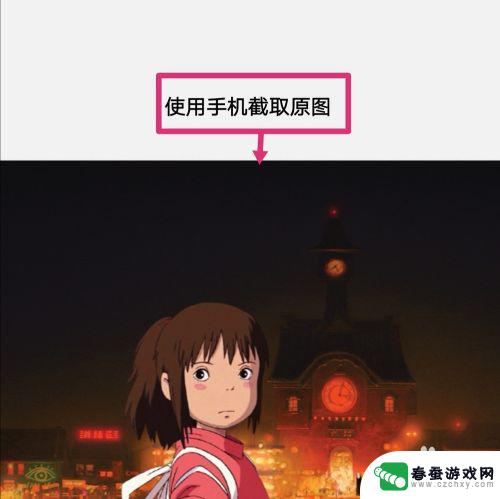
6.之后点击编辑。
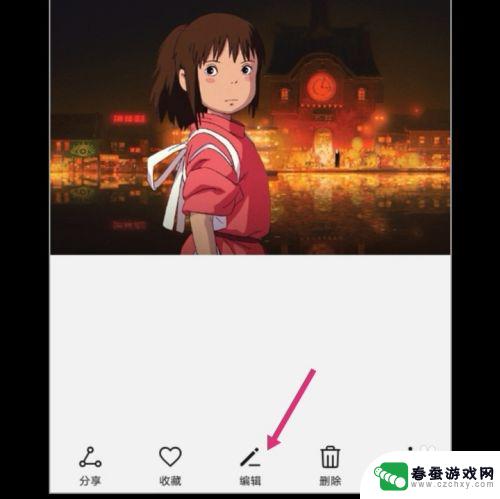
7.进入编辑,拉动图片的四个框。调整到原图大小,然后保存图片。
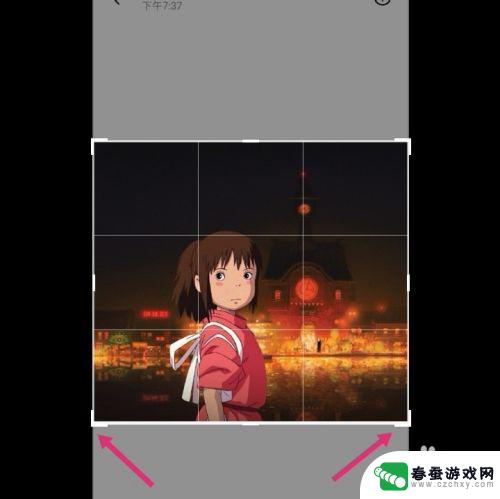
8.调整好的图片,像素就更改成如下大小了:575*516 82.31 KB。
如果要把像素变大一点,选择较高的分辨率。然后调整图片即可。
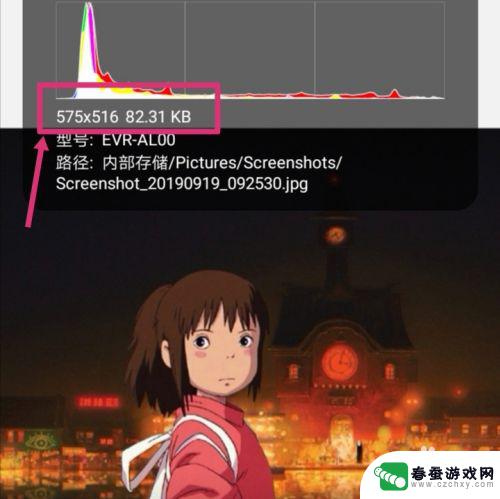
以上就是手机更改照片像素大小的全部内容,碰到同样情况的朋友们赶紧参照小编的方法来处理吧,希望能够对大家有所帮助。
相关教程
-
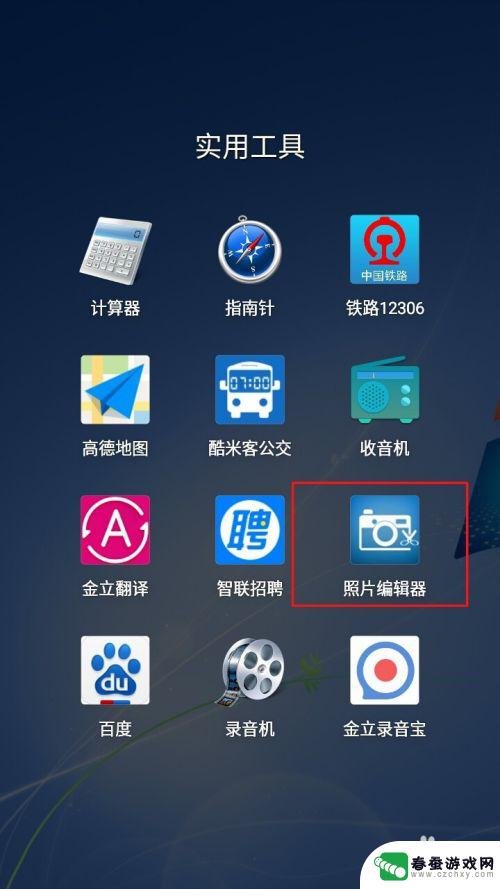 手机照片高度宽度像素怎么改 怎样在手机上改变图片像素大小
手机照片高度宽度像素怎么改 怎样在手机上改变图片像素大小在日常生活中,我们经常会通过手机拍摄照片,但有时候我们可能会发现照片的像素不够高,影响了照片的清晰度和质量,如何在手机上改变图片的像素大小呢?通过简单的操作,我们可以轻松调整照...
2024-05-21 08:27
-
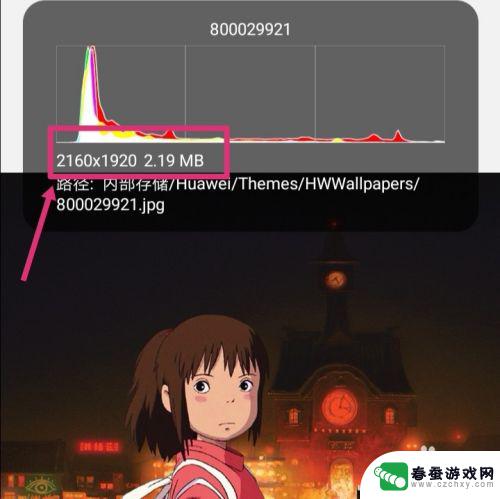 手机如何改照片的分辨率 怎样使用手机改变照片像素大小
手机如何改照片的分辨率 怎样使用手机改变照片像素大小手机已经成为我们生活中必不可少的工具之一,除了通讯和娱乐功能外,手机还可以帮助我们进行各种照片处理操作,其中之一就是改变照片的分辨率和像素大小。随着手机摄像头的不断升级和发展,...
2023-12-30 10:41
-
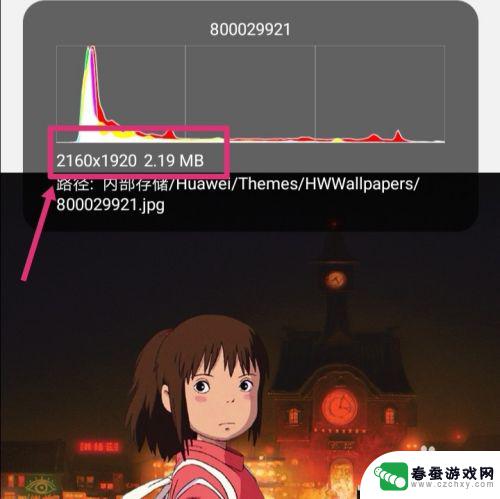 手机怎样调整照片像素 手机图片像素大小改变教程
手机怎样调整照片像素 手机图片像素大小改变教程在如今的移动社交时代,手机摄影已经成为人们记录生活、分享美好时刻的重要方式,在拍摄完照片后,有时候我们会发现照片的像素不够高,影响了图片的清晰度和质量。如何调整手机照片的像素大...
2024-09-29 08:24
-
 手机如何更改照片像素 如何用手机改变图片的像素尺寸
手机如何更改照片像素 如何用手机改变图片的像素尺寸手机已经成为我们生活中不可或缺的一部分,而手机摄影更是让我们捕捉美好瞬间的重要工具,有时候我们拍摄的照片可能并不满足我们的要求,特别是在像素方面。所以了解如何更改手机照片的像素...
2024-02-19 16:31
-
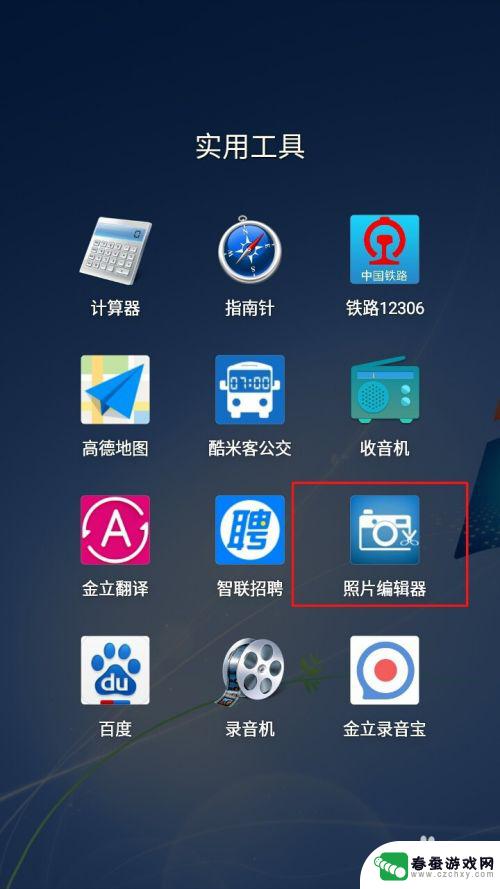 在手机上修改照片像素 手机应用怎样调整图片像素大小
在手机上修改照片像素 手机应用怎样调整图片像素大小在当今社交媒体盛行的时代,照片已经成为人们记录生活、分享快乐的重要方式,有时候我们拍摄的照片像素不够高,导致在放大或编辑时出现模糊的情况。为了解决这个问题,现在很多手机应用都提...
2024-08-26 10:38
-
 如何调节手机相机照片大小 手机拍照如何调整像素大小
如何调节手机相机照片大小 手机拍照如何调整像素大小手机相机已经成为我们生活中不可或缺的一部分,在拍摄照片后,我们常常会面临一个问题:照片的像素大小不合适。有时候,我们希望将照片的像素调高,以便打印出清晰度更高的照片;有时候,我...
2023-12-21 12:33
-
 手机照片如何调整像素 手机拍照怎样设置像素大小
手机照片如何调整像素 手机拍照怎样设置像素大小在现如今的移动智能设备时代,手机照片已经成为我们生活中不可或缺的一部分,有时我们可能会发现手机拍摄的照片并不理想,可能是由于像素不够高导致的。如何调整手机照片的像素以获得更好的...
2023-12-06 11:53
-
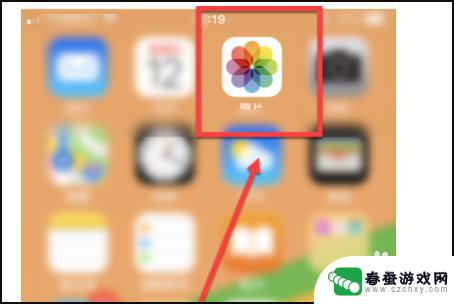 手机照片大怎么缩小 如何在手机上整体缩小照片
手机照片大怎么缩小 如何在手机上整体缩小照片在日常生活中,我们经常使用手机拍摄照片来记录生活中的美好瞬间,随着手机像素的不断提升,照片的大小也随之增大,占据了手机存储空间。如何在手机上整体缩小照片成为了一个备受关注的问题...
2024-10-19 14:30
-
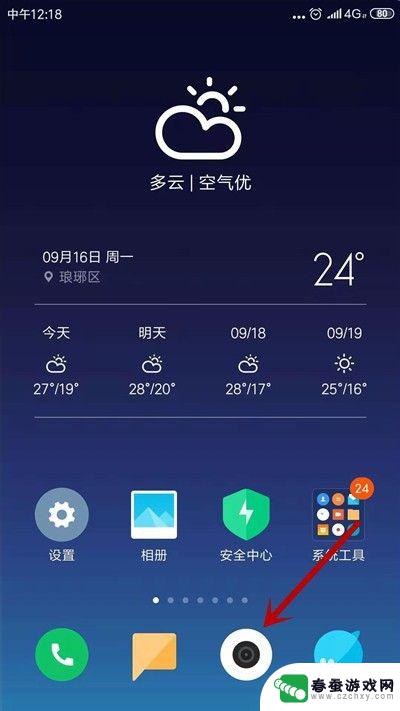 手机怎么调整相机拍照大小 手机拍照像素大小设置教程
手机怎么调整相机拍照大小 手机拍照像素大小设置教程在当今社会,手机摄影已经成为人们生活中不可或缺的一部分,随着手机相机的不断升级和发展,拍照的像素大小也成为了人们关注的焦点之一。许多人都希望能够通过调整手机相机的拍照像素大小来...
2024-07-26 13:23
-
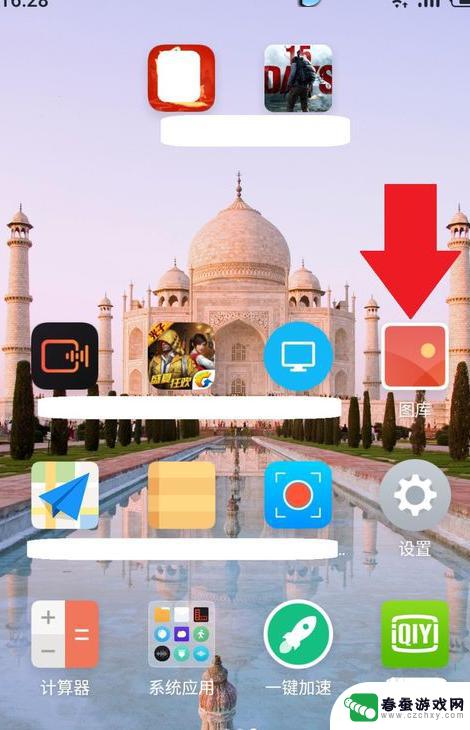 手机照片压缩大小怎么弄 如何在手机上减小照片的内存大小
手机照片压缩大小怎么弄 如何在手机上减小照片的内存大小在现如今的智能手机时代,拍摄照片已经成为日常生活中的常见行为,随着手机像素的不断提升和照片质量的提高,照片的内存大小也随之增加,给我们的手机存储空间带来了一定的压力。掌握一些手...
2023-12-13 15:30
热门教程
MORE+热门软件
MORE+-
 大便探测器最新版
大便探测器最新版
89.91M
-
 上海仁济医院手机端
上海仁济医院手机端
56.63M
-
 夏虫漫画最新版本
夏虫漫画最新版本
40.86M
-
 2024我的极光预报官方正版
2024我的极光预报官方正版
7.87M
-
 盛世法律安卓
盛世法律安卓
27.30MB
-
 有道口语大师2024安卓版
有道口语大师2024安卓版
49.21M
-
 mutefun无声乐趣最新版本
mutefun无声乐趣最新版本
21.36MB
-
 i工业园区手机版app
i工业园区手机版app
35.13M
-
 猪妖快手赞赞宝最新版
猪妖快手赞赞宝最新版
69.43M
-
 萌趣计算器app最新版
萌趣计算器app最新版
54MB